Cocos-2dx 4.0创建visual studio项目与Android项目
本文是我再csdn上的第一篇文章,不足之处还请见谅。官方的英文版本是比较正确的,中文版本有一点小坑,有兴趣的话您可以试试按照官方的英文文档操作。
cocos2dx4.0的构建方式相较3.x有所变化,说麻烦的话这其实是跨平台编译的基本操作(cmake),做两次就能有一套流程了。
0 Requirements
开始之前,我们需要准备如下环境基础
- visual studio 2019 工作负载安装
- 使用C++的桌面开发
- 使用C++的游戏开发
- Android Studio 我使用的是3.6.1 SDK manager选择如下安装
- Android API 29(好像是默认有的) 26 25
- SDK tools选项卡中的 NDK
- python 2.7.x
- cocos2dx 4.0
好了 这就够了 我们开始来构建吧
1 生成项目文件
-
解压cocos2dx到一个目录下并记住他
-
进入解压好的文件夹,点击资源管理器窗口左上角的文件 > 把鼠标放在打开powershell(当然 命令提示符也可)上面 > 管理员运行
-
使用命令
python ./setup.py如果顺利他会直接扫描成功,如果中间停顿了,观察一下是哪里停下来。如果你不想要进行安卓开发,那么在Android SDK、NDK停下来直接敲回车。停下来的意思是找不到某处的位置,你需要手动告诉他,比如在ndk目录他找不到了,那么目录可以在Android Studio 里面的SDK manager找到,一般来说是Android SDK 文件夹下课有个ndk文件夹,里面是版本号,把这个版本号一起填写进去就是了
路径例子如下
NDK_ROOT : C:\Softwares\AndroidSDK\ndk\21.1.6352462
ANDROID_SDK_ROOT : C:\Softwares\AndroidSDK
再运行一次python ./setup.py可以看看设置的情况 比如我的是这样的
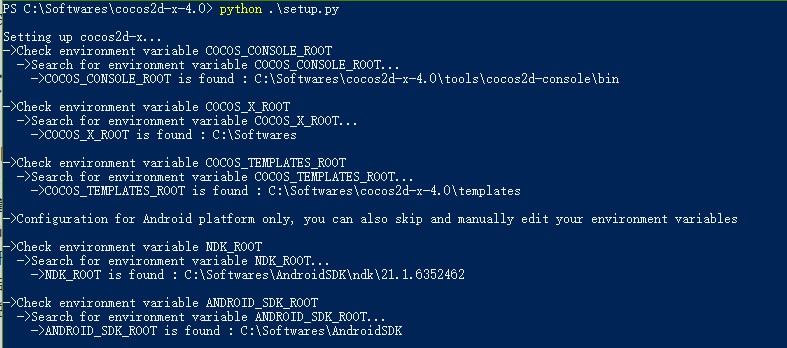
-
关掉命令行,然后再打开命令行,输入
cocos回车,如果出来东西而不是找不到命令,则表示安装成功了,如果还不行试试重启或看看上一步是否有报。接下来使用如下命令创建项目cocos new 项目名 -p 包名.包名 -d 目录名 -l 要使用的编程语言。比如说cocos new Hello -p curry.game.hello -d C:/Workspace/CocosProjects -l cpp稍作等待即可完成创建。
至此项目文件已经创建成功
2 工程创建
2-1 Windows-Visual studio
-
生成项目需要使用cmake,这里我建议可以不用单独安装,使用vs里面的就可以了。我们为他添加一下环境变量,在系统变量的path里面添加
C:\Program Files (x86)\Microsoft Visual Studio\2019\Community\Common7\IDE\CommonExtensions\Microsoft\CMake\CMake\bin我这个是vs2019的默认路径,如果你有所改变需要变通一下,或者搜索vs安装目录下的cmake.exe添加进来 -
打开命令行,cd到刚刚
cocos new命令所输入的文件夹下的项目名文件夹中,依次输入mkdir slncd slncmake .. -A Win32,如果是vs2017的话可以试试cmake .. -G Visual Studio 15 2017 Win32,执行成功后你将在sln文件夹中看到项目了。
-
打开里面的sln文件进入visual studio,解决方案管理器中将你的项目名设为启动项,就可以正确生成了
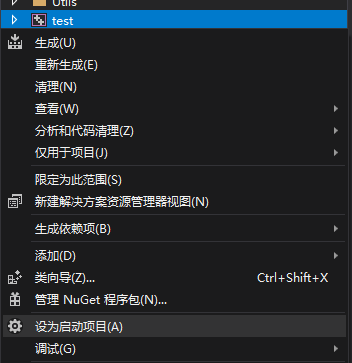
2-1 Android
-
首先我们需要把安卓SDK目录下面的
ninja.exe复制到刚刚C:\Program Files (x86)\Microsoft Visual Studio\2019\Community\Common7\IDE\CommonExtensions\Microsoft\CMake\CMake\bin这里面,我的路径是\AndroidSDK\cmake\3.10.2.4988404\bin这样操作之后你添加进path的那个文件夹应该是这样的
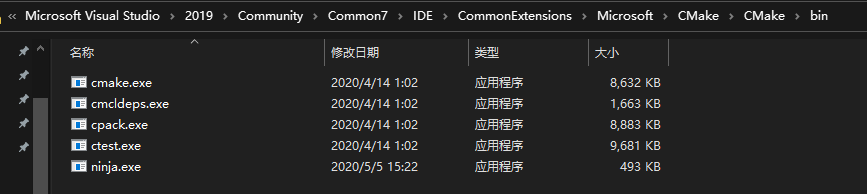
-
要编译安卓项目,首先肯定是打开Android Studio,启动界面选择import project,路径选择到
cocos new中工程路径下工程名下的安卓项目打开
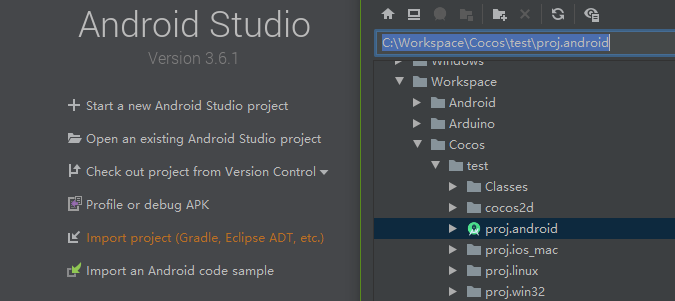
-
local.properties文件中添加ndk目录

-
gradle.properties设置一下sdk版本 理论上要大于等于28
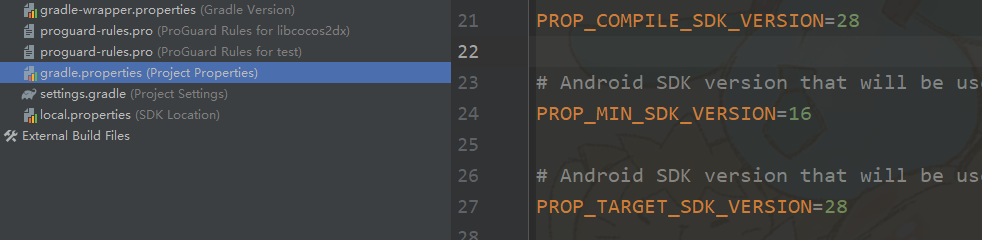
-
重新同步文件
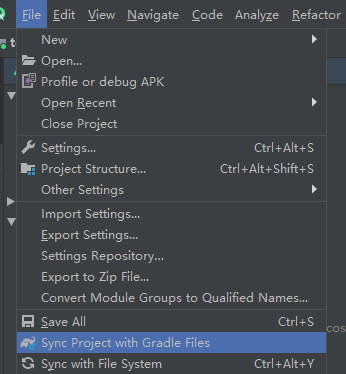
-
试试编译 应该是没有问题的了





















 1万+
1万+











 被折叠的 条评论
为什么被折叠?
被折叠的 条评论
为什么被折叠?








